Jenkins
Jenkins功能
Jenkins是基于Java开发的一种持续集成工具,用于监控持续重复的工作,功能包括:
持续的软件版本发布/测试项目。
监控外部调用执行的工作。
环境搭建
这里简单介绍如何搭建jenkins运行环境。
安装jdk
安装jenkins
JDK 1.8.x + tomcat 8.x + Jenkins 2.62
wget http://mirrors.tuna.tsinghua.edu.cn/apache/tomcat/tomcat-8/v8.5.15/bin/apache-tomcat-8.5.15.zip
wget http://mirrors.jenkins.io/war/latest/jenkins.war
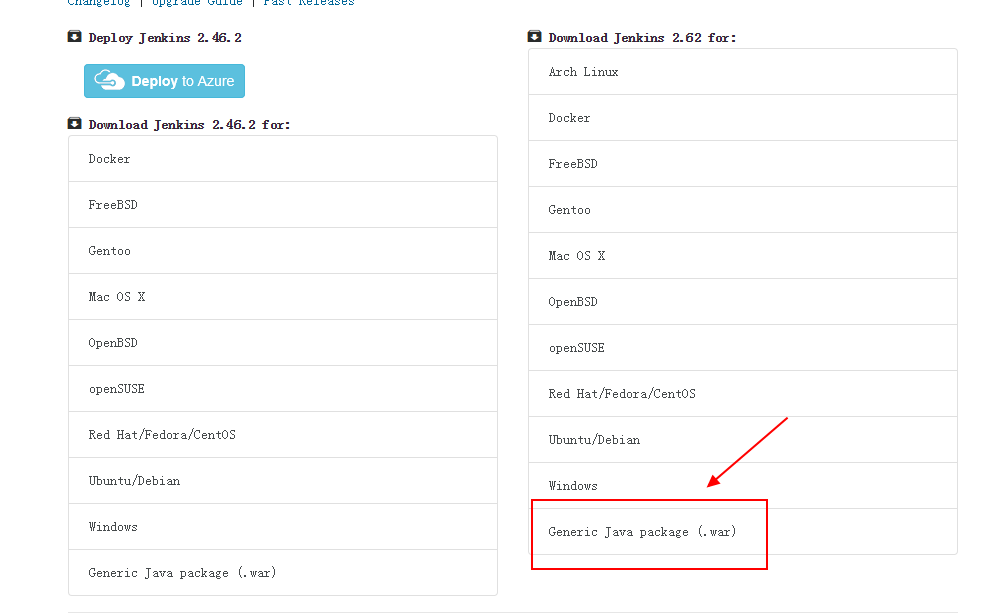
将 jenkins.war 复制到tomcat的webapp目录下,启动tomcat。(默认端口为8080)
如果tomcat权限不够无法启动,修改bin目录的下的执行文件权限
chmod u+x *.sh
输入 http://ip:8080/jenkins/访问jenkins的dashboard。
找到登录密码
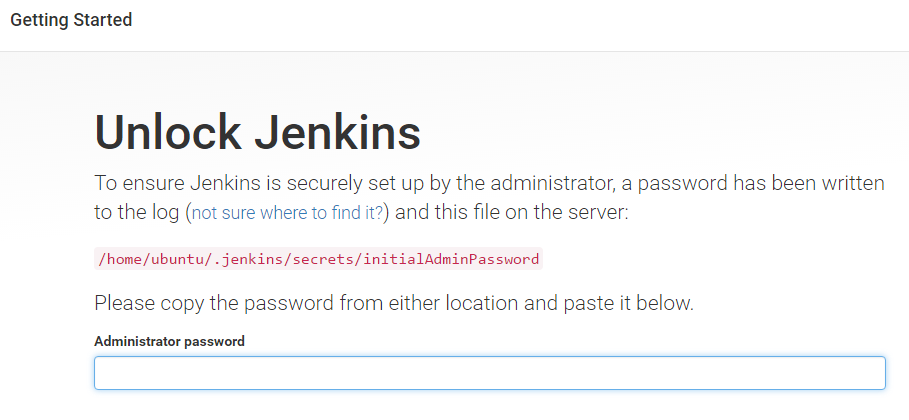
cat /home/ubuntu/.jenkins/secrets/initialAdminPassword
安装插件
选择自定义安装插件
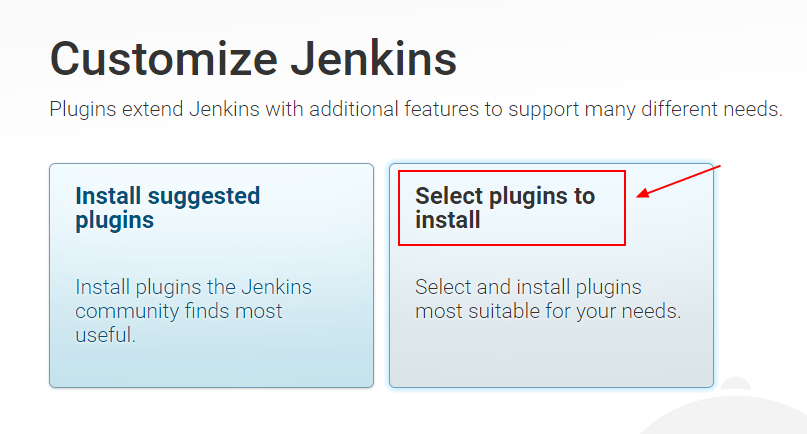
创建管理员用户
创建完管理员用户,成功后会跳到dashboard的首页。
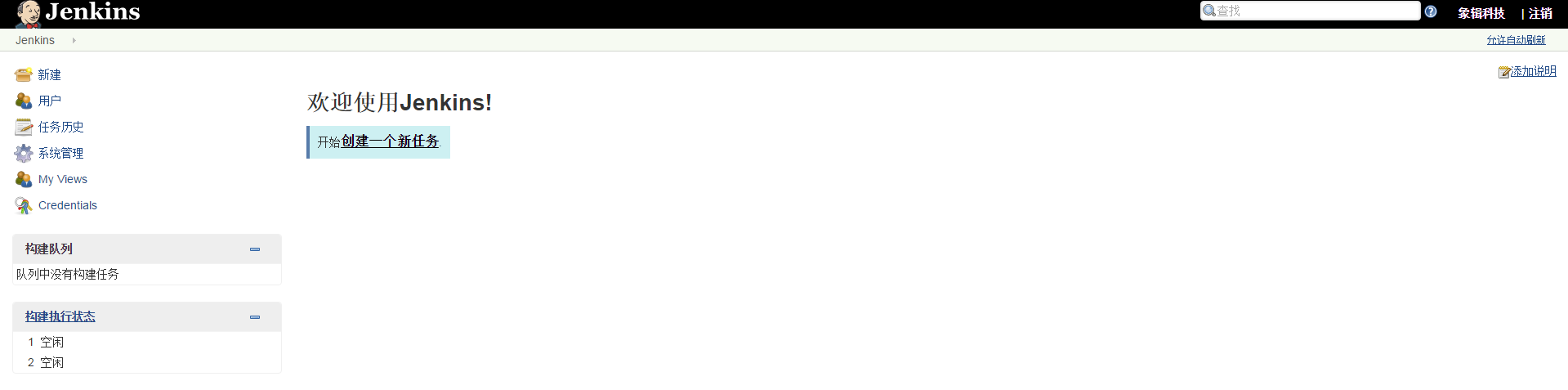
安装git
apt-get install git
配置gitlab的ssh密钥
ssh-keygen -t rsa -C "luming@mlogcn.com"
生成路径变换成 /home/ubuntu/.ssh/gitlab_rsa
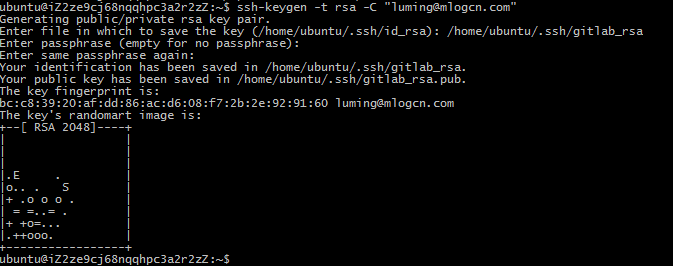
获取公钥信息,并复制到gitlab中
cat ~/.ssh/gitlab_rsa.pub
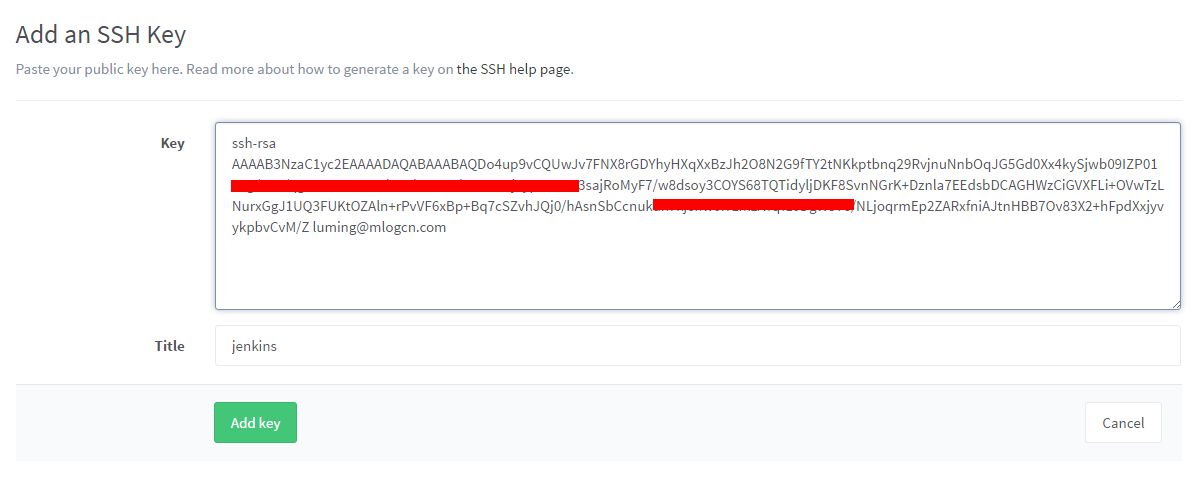
编辑~/.ssh/config文件,如果没有,就创建一个,在其中写入如下配置内容
Host gitlab.mlogcn.com
IdentityFile ~/.ssh/gitlab_rsa
初始化GIT信息
git config --global user.name "luming"
git config --global user.email "luming@mlogcn.com"
测试git的ssh key 配置情况
git clone xxx
安装maven
wget http://apache.fayea.com/maven/maven-3/3.3.9/binaries/apache-maven-3.3.9-bin.zip
设置maven环境变量
vim /etc/profile
export PATH=/home/ubuntu/apache-maven-3.3.9/bin:$PATH
source /etc/profile
测试maven:编译git中clone下来的项目
mvn clean install -Dmaven.test.skip=true
配置jenkins
系统管理 -> Global Tool Configuration
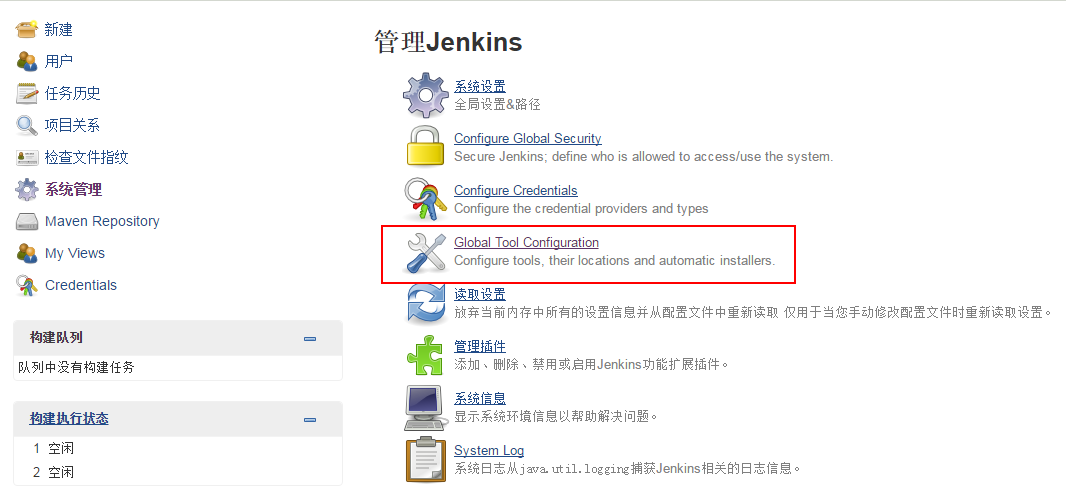
配置JDK
如图,勾掉自动安装,填写jdk环境信息
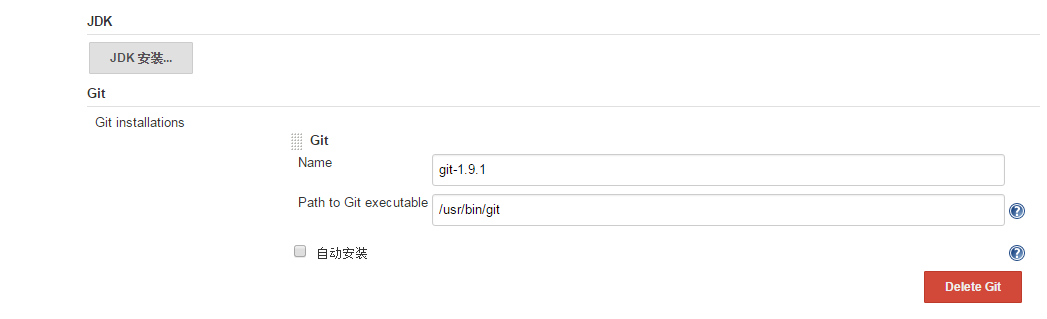
配置git
如图,勾掉自动安装,填写git环境信息
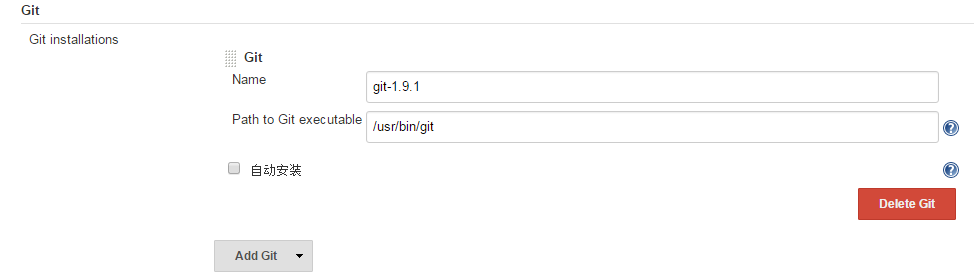
配置maven
查看maven安装信息
mvn --version
如图,勾掉自动安装,填写maven环境信息
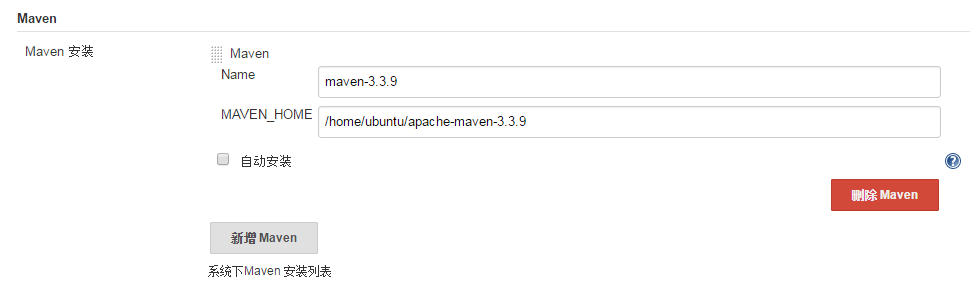
使用jenkins
创建一个新任务
点击创建一个新任务,进入任务创建页面
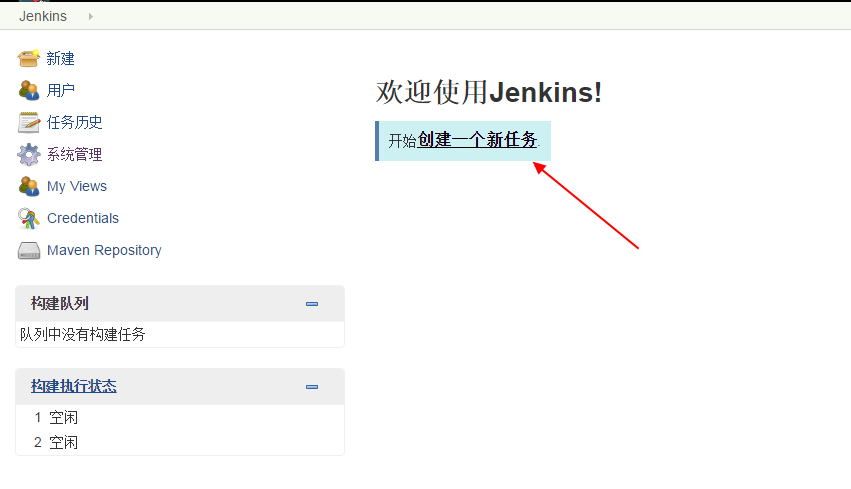
创建一个maven工程
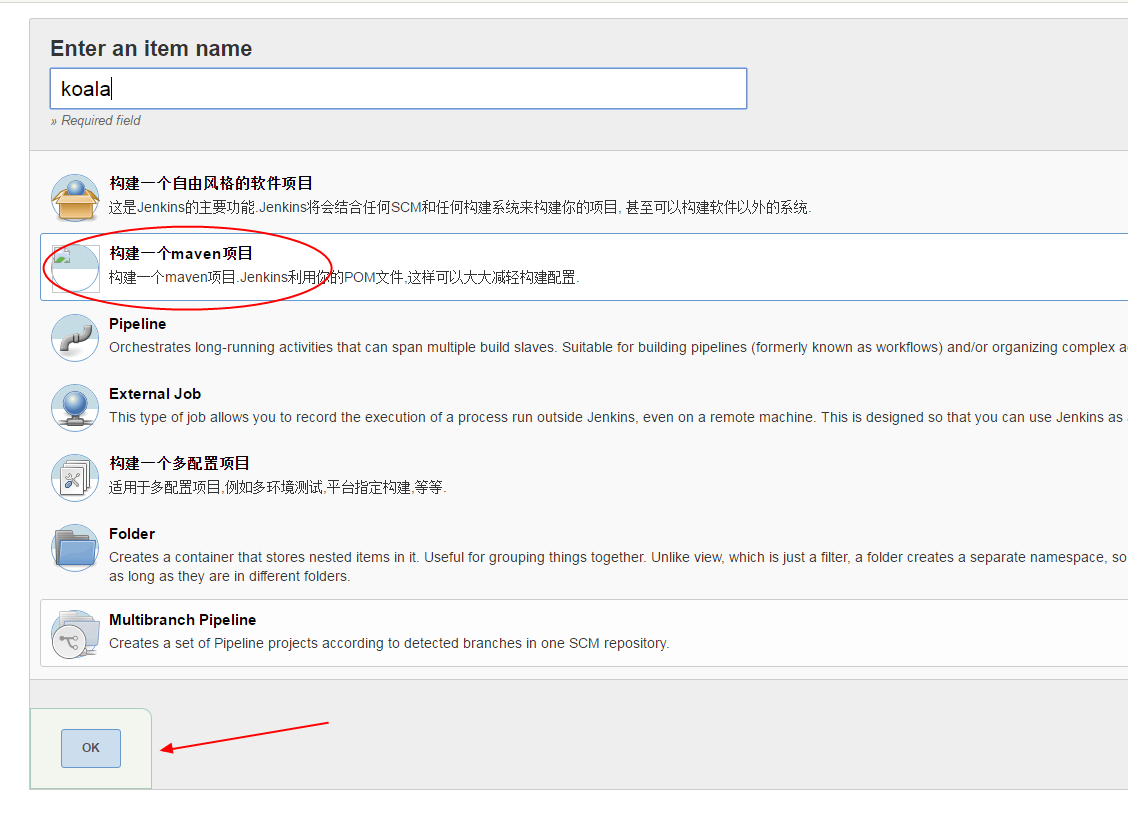
配置项目属性
General
填写项目名称和描述信息。
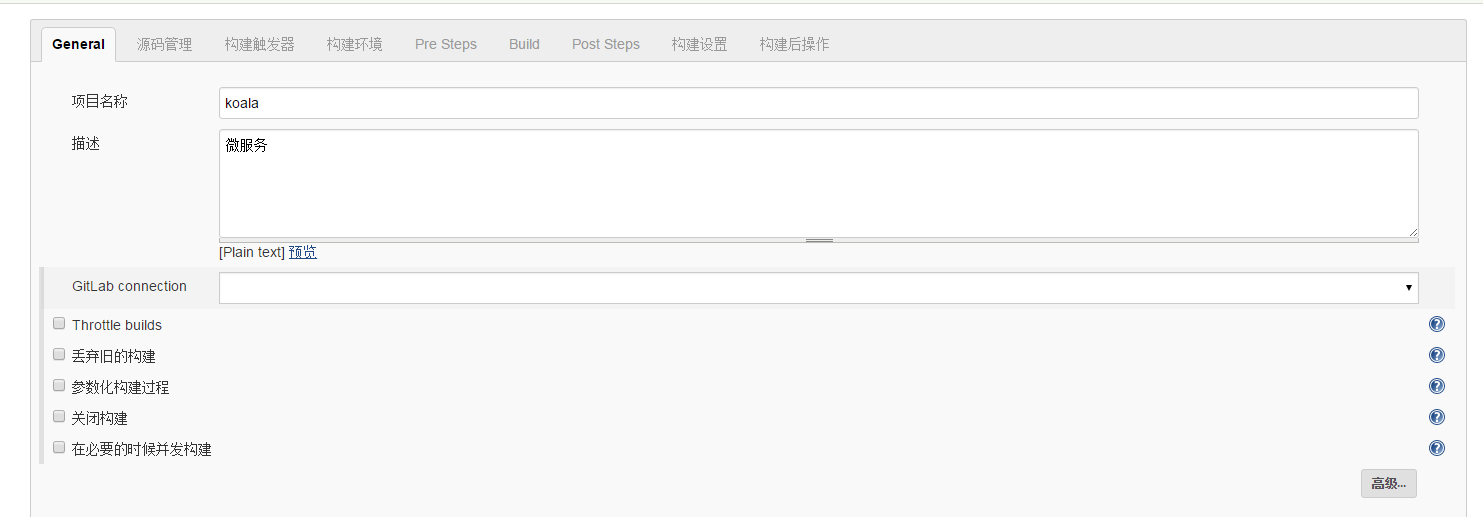
源码管理
选择Git,填写源码GIT地址和分支

构建触发器
选择当gitlab分支发生push动作的时候构建。Build when a change is pushed to GitLab。并填写允许的分支。
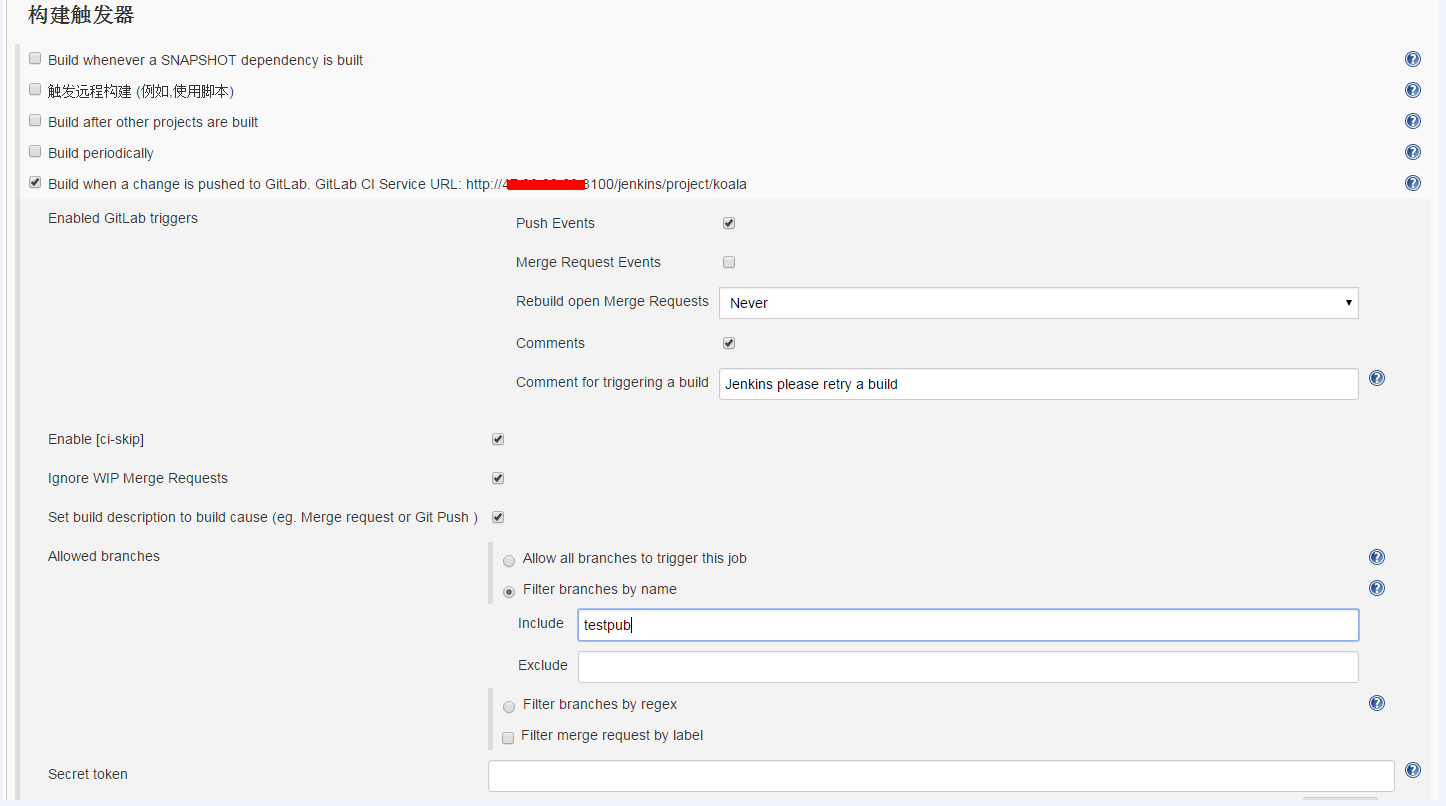
将GitLab CI Service URL填入到gitlab项目中。
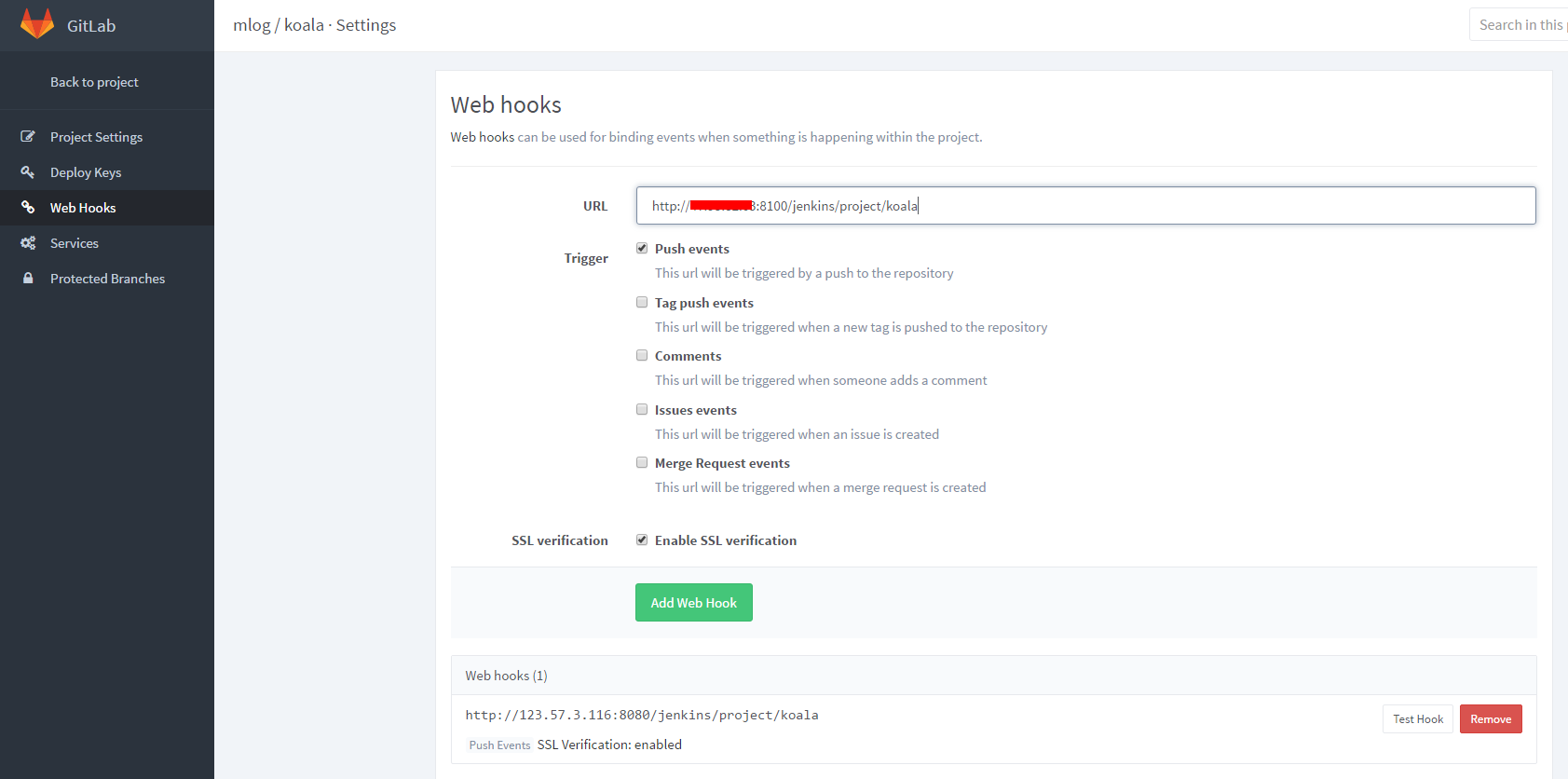
build
填写需要编译的pom.xml文件,并填写mvn编译命令
clean install -Dmaven.test.skip=true
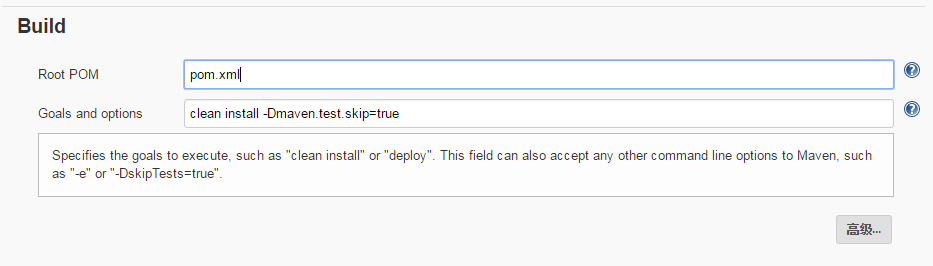
立即构建
保存设置,进入刚刚创建的任务,然后执行立即构建来创建工作区。
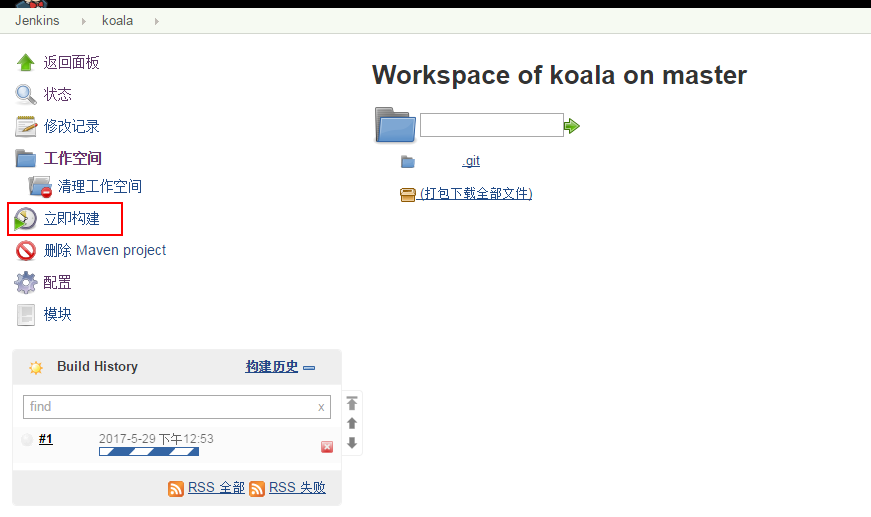
点击当前编译,可以查看编译信息,如日志:
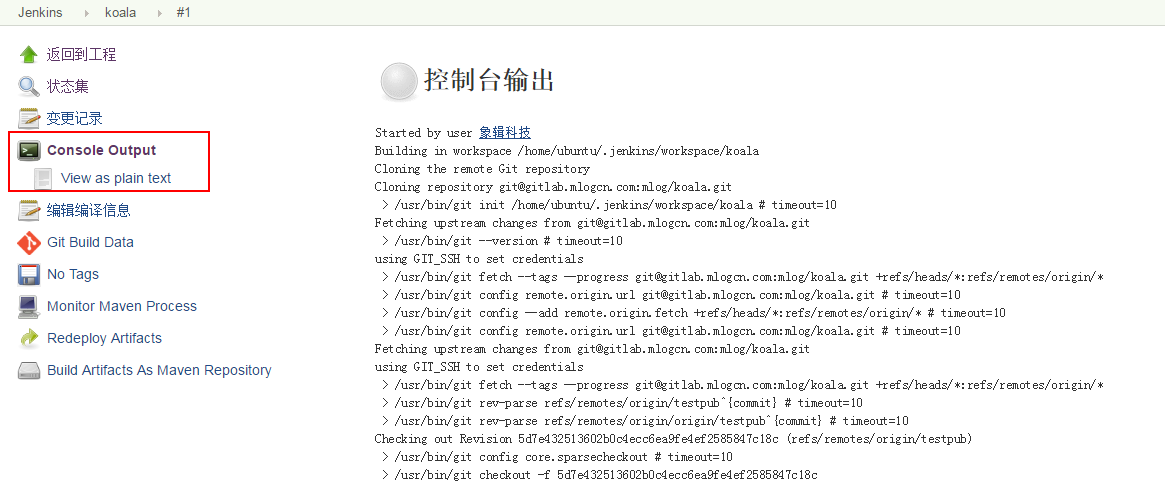
编译完成后,进入到jenkins的工作目录,可以看到成功创建了workspace目录,并从git上获取了对应的项目代码, 并执行了maven编译。
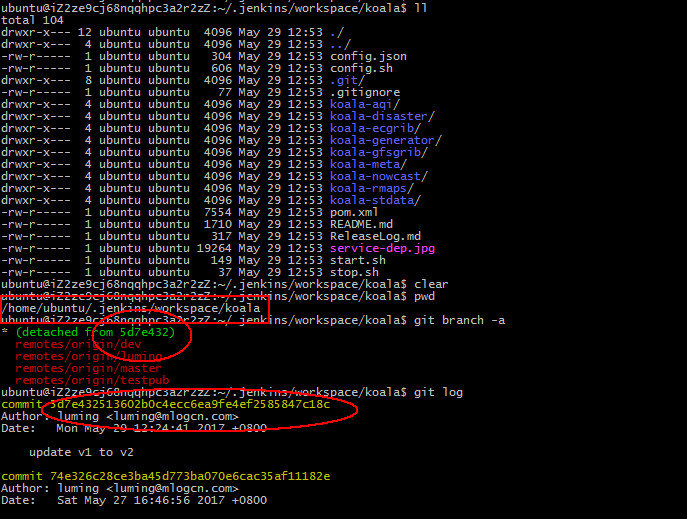
在jenkins的工作区间页面上也能看到项目文件
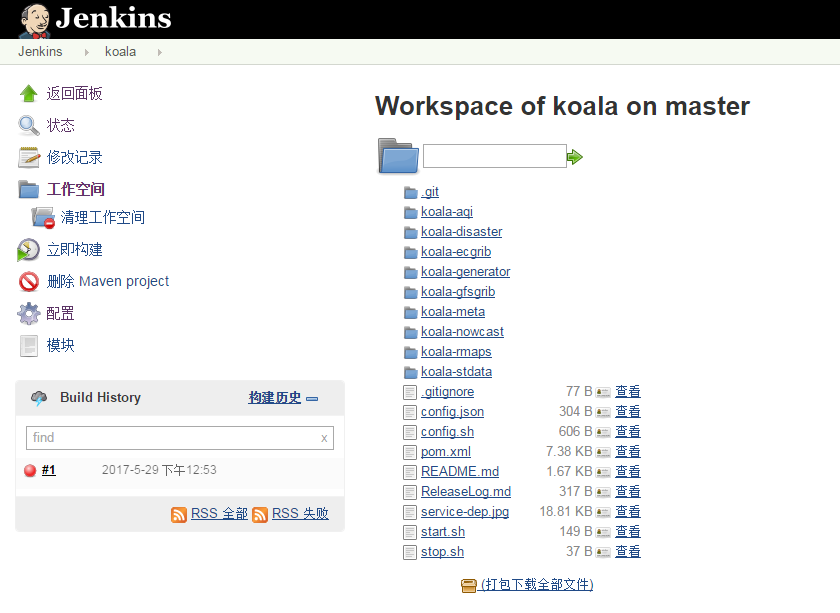
到目前为止,我们只完成了在指定分支上push代码的时候,自动获取并编译项目的步骤。接下来我们配置自动部署编译好的文件到指定目标服务器。
自动部署
如何让jenkins实现自动部署呢?这里提供我的思路:
让jenkins在编译成功后,执行shell脚本,将工作目录下的编译好的包扔到目标服务器上,然后运行。
设置任务Post Steps
选择当编译成功的时候执行Shell脚本
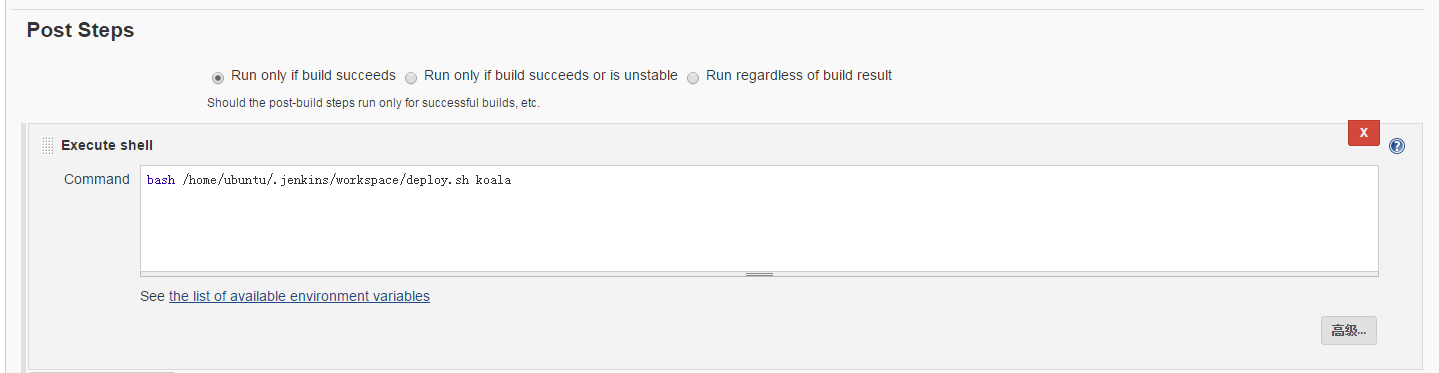
这里我们执行编写的deploy.bash 脚本
bash deploy.bash koala
编写运行脚本
下面是我自己写的执行脚本,主要功能是从config.json中读取配置信息,将编译好的包扔到指定服务器,并传送一个执行脚本到该服务器,执行该脚本,完成自动部署流程。
因为是用json做的配置文件,这里用jq作为json解析器
安装jq
apt-get install jq
下面是config.sh配置文件
[
{
"name": "koala-meta",
"version": "v1",
"path": "koala-meta/koala-meta-service",
"deploys": [
{
"ip": "10.172.167.0",
"port": "8085",
"dpath": "/home/ubuntu/apps/koala"
},
{
"ip": "10.172.167.0",
"port": "8086",
"dpath": "/home/ubuntu/apps/koala"
}
]
}
]
下面是deploy.sh 脚本
#!/bin/bash
#定义配置文件
JENKINSPACE=/home/ubuntu/.jenkins/workspace
BASH_PATH=/home/ubuntu/.jenkins/workspace/publish.sh
PROJECTNAME=$1
CONFIG_FILE=${JENKINSPACE}/${PROJECTNAME}/config.json
INDEX=0
for NAME in `cat $CONFIG_FILE | jq -r .[].name` ; do
VERSION=`cat $CONFIG_FILE | jq -r .[$INDEX].version`
FPATH=`cat $CONFIG_FILE | jq -r .[$INDEX].path`
echo "MODULE : $NAME $VERSION $FPATH"
D_INDEX=0
for IP in `cat $CONFIG_FILE | jq -r .[$INDEX].deploys[].ip` ; do
PORT=`cat $CONFIG_FILE | jq -r .[$INDEX].deploys[$D_INDEX].port`
DPATH=`cat $CONFIG_FILE | jq -r .[$INDEX].deploys[$D_INDEX].dpath`
((D_INDEX++))
echo "IP is $IP PORT is $PORT dpath is $DPATH"
#创建目标服务器目录
ssh -t -t -p 1022 $IP "mkdir -p $DPATH"
#将文件scp到目标服务器
scp -P 1022 ${JENKINSPACE}/${PROJECTNAME}/${FPATH}/target/*.zip ${IP}:${DPATH}/${NAME}_${VERSION}_${PORT}.zip
scp -P 1022 ${BASH_PATH} ${IP}:${DPATH}/.
ssh -t -t -p 1022 $IP "bash $DPATH/publish.sh $PORT ${DPATH}/${NAME}_${VERSION}_${PORT} ${DPATH}/${NAME}_${VERSION}_${PORT}.zip"
done
((INDEX++))
done
#结束退出
exit
下面是publish.sh脚本
#!/bin/bash
PORT=$1
FILEPATH=$2
ZIPPATH=$3
function killByPort(){
for kpid in `sudo lsof -t -i:${PORT}` ; do
echo "THE PID IS $kpid"
kill $kpid
done
}
function readandreplace(){
compstr=$1
replacestr=$2
filepath=$3
filebakpath=$filepath"_bak"
mv $filepath $filebakpath
while read LINE
do
echo "READ LINE INFO : $LINE"
case "$LINE" in
"$compstr"* ) LINE=$compstr"="$replacestr
;;
esac
echo $LINE >> $filepath
done < $filebakpath
}
killByPort
rm -rf $2
unzip -o -d $2 $3
readandreplace server.port $PORT ${FILEPATH}/conf/bootstrap.properties
readandreplace port $PORT ${FILEPATH}/conf/appinfo.properties
pwd
cd ${FILEPATH}
pwd
nohup bash start.sh
exit
下面是start.sh 执行文件
#!/bin/sh
source config.sh
nohup java $JAVA_OPTS $AGENT_OPTS -cp $classpath com.mlog.koala.meta.MetaStationApplication >>out.log &
pid=$!
echo $pid>koala.pid
下面是config.sh 执行文件
#!/bin/sh
classpath="./conf"
for file in lib/*.jar
do
if [[ ! -f "$file" ]]
then
continue
fi
classpath="$classpath:$file"
done
JAVA_OPTS="-Duser.timezone=GMT+08"
AGENT_OPTS=""
if [ -f lib/sharelibs-health*.jar ];then
healthAgent=`ls -lrt lib/sharelibs-health-*.jar |awk -F" " '{print $NF}'`
AGENT_OPTS="$AGENT_OPTS -javaagent:$healthAgent"
fi
if [ -f lib/mlog-log*.jar ];then
logAgent=`ls -lrt lib/mlog-log*.jar |awk -F" " '{print $NF}'`
AGENT_OPTS="$AGENT_OPTS -javaagent:$logAgent=catch_error=true"
fi
export AGENT_OPTS
export classpath
export JAVA_OPTS
echo $AGENT_OPTS
设置jenkins服务器到目标服务器的免密登录
生成ssh key
ssh-keygen -t rsa -f jenkins_rsa
将公钥scp到目标服务器
scp -p 22 ~/.ssh/jenkins_rsa.pub 10.172.167.0:~/.ssh/.
配置config文件
Host 10.172.167.0
IdentityFile ~/.ssh/jenkins_rsa
测试
将脚本放到jenkins目录下。
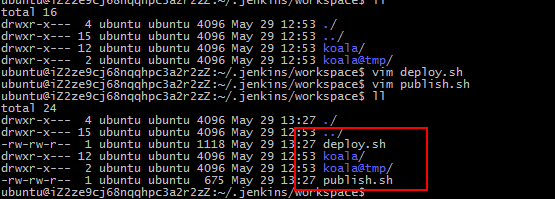
在koala项目下,进行一次代码提交。
在非发布分支下提交
在luming分支下做代码提交
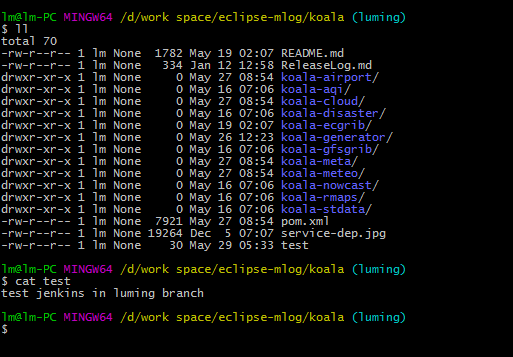
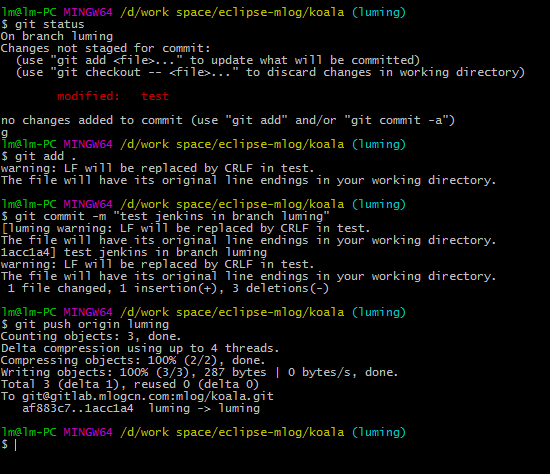
进入jenkins的koala任务页面,可以看到jenkins并没有反应。
切换到testpub分支,重复一遍上述步骤
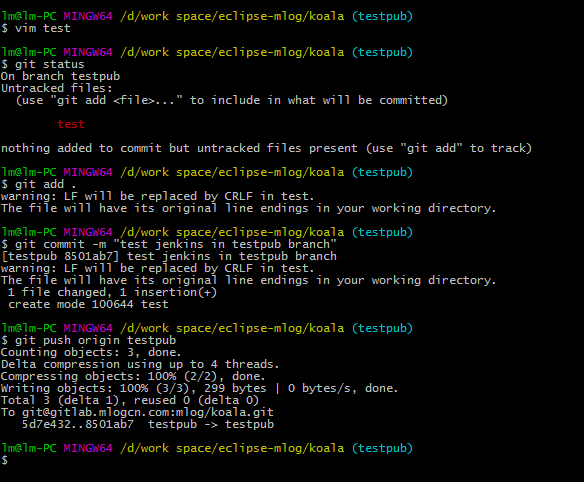
然后在jenkins上看到了我们想要的结果
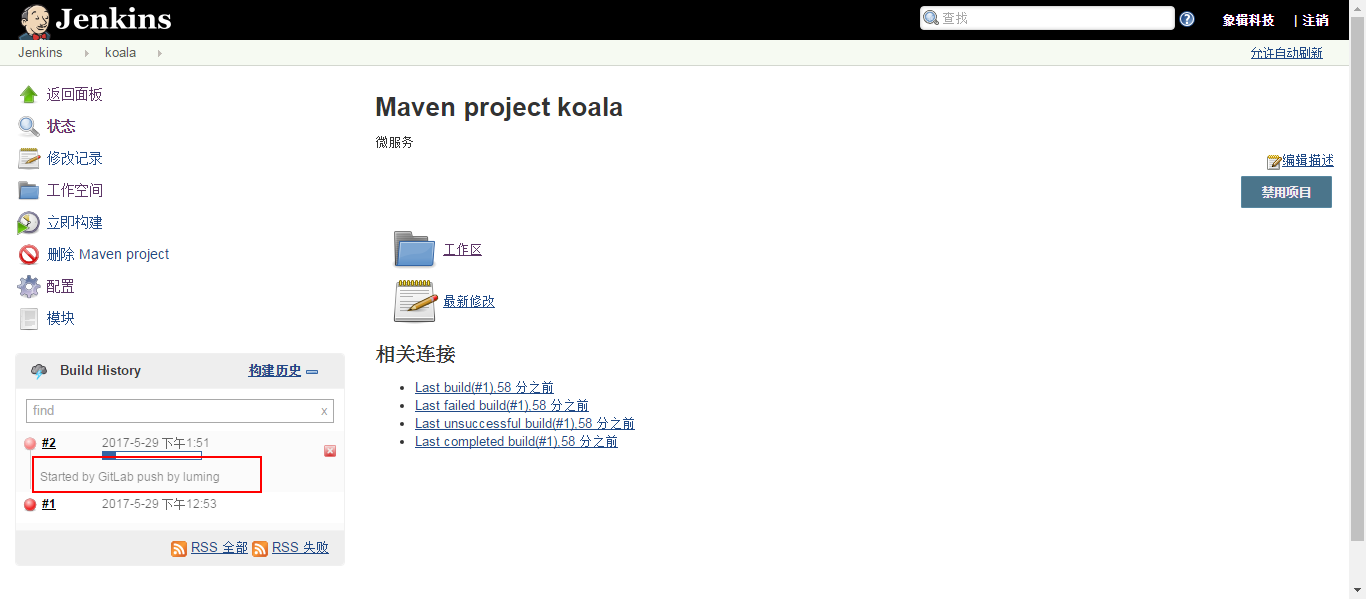
进入部署服务器,确认一下部署结果

其他问题
jenkins执行Shell脚本结束后,显示执行失败如果解决?
在最末尾加上
echo commonder quit!
修改 设置任务Post Steps
选择当编译成功的时候执行Shell脚本
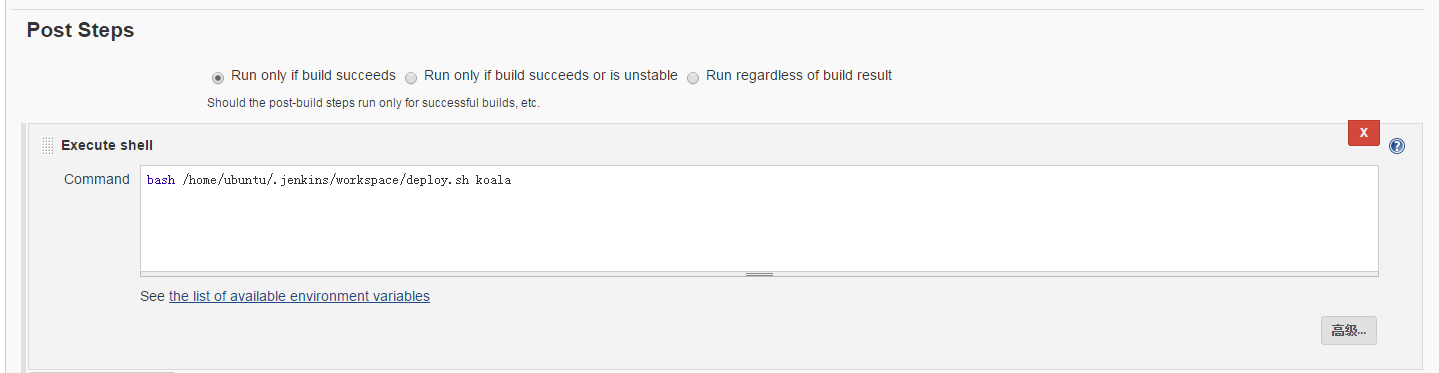
这里我们执行编写的deploy.bash 脚本
bash /home/ubuntu/.jenkins/workspace/deploy.bash koala
调整为
#!/bin/bash
bash /home/ubuntu/.jenkins/workspace/deploy.sh koala
echo commonder quit!